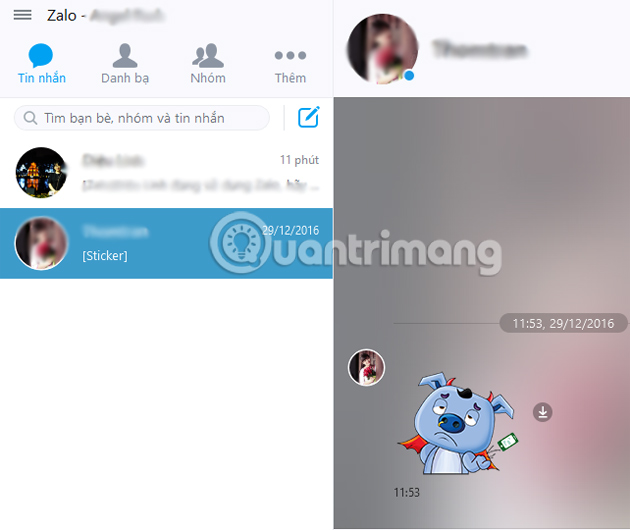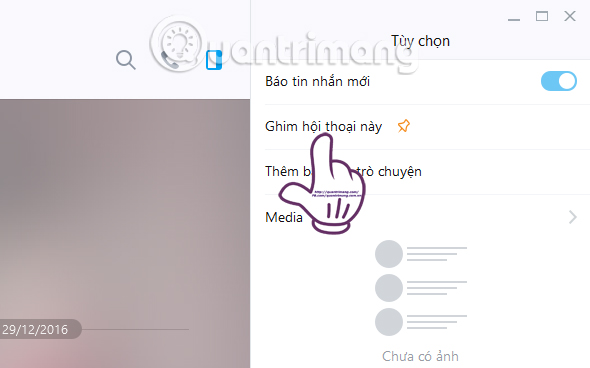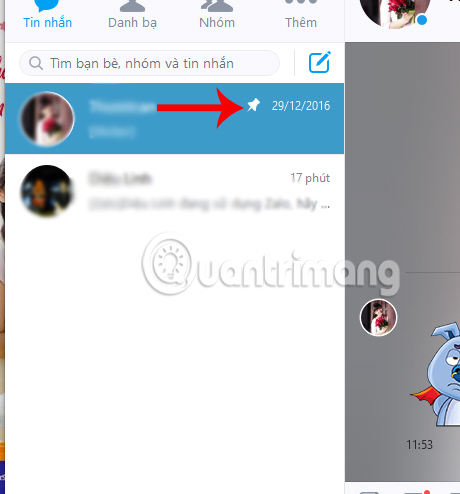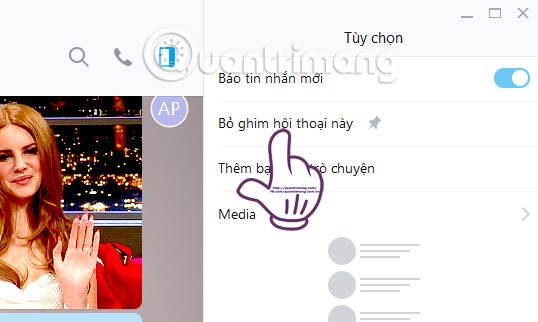Với sự phát triển không ngừng của các dịch vụ nhắn tin, gọi thoại miễn phí hiện nay, các nhà sản xuất liên tục cập nhật những tính năng mới, nhằm mang tới sự trải nghiệm thú vị cho người dùng. Mới đây, ứng dụng chat Zalo phiên bản trên máy tính đã được cập nhật thêm tính năng ghim cuộc hội thoại lên trên đầu giao diện bên trái. Với tính năng ghi cuộc trò chuyện này, người dùng sẽ có thể truy cập nhanh nhất tới cuộc hội thoại đó. Ngoài ra, chúng ta có thể nhận tin nhắn nhanh nhất từ bạn bè của mình.
Trong bài viết dưới đây, zalo.mobi sẽ hướng dẫn bạn cách sử dụng tính năng ghim cuộc hội thoại trên Zalo phiên bản máy tính nhé. Lưu ý với người dùng, để có thể sử dụng được tính năng này, bạn cần nâng cấp Zalo trên máy tính với phiên bản mới nhất nhé.
Bước 1:
Trước hết, chúng ta đăng nhập vào tài khoản Zalo cá nhân trên PC nhé. Sau đó tìm tới cuộc hội thoại quan trọng, ưa thích muốn ghim lên trên đầu.
Bước 2:
Ở giao diện cuộc hội thoại đó bên tay phải, chúng ta sẽ nhìn thấy tùy chọn Ghim hội thoại này. Tiếp đến, bạn hãy nhấn vào tùy chọn đó để tiến hành đưa đoạn hội thoại chat đã chọn lên trên đầu.
Ngay sau đó, ở danh sách các cuộc hội thoại bên trái giao diện bạn sẽ thấy cuộc trò chuyện đó được đưa lên vị trí đầu, kèm theo đó là biểu tượng đinh ghim.
Bước 3:
Nếu người dùng không muốn đưa cuộc trò chuyện này lên trên đầu danh sách nữa, bạn chỉ cần nhấn chọn vào Bỏ ghim cuộc hội thoại này.
Như vậy là bạn đã có thể nhận nhanh những tin nhắn quan trọng của bạn bè mình trên Zalo phiên bản máy tính rồi đó. Hãy chọn bất cứ cuộc hội thoại trò chuyện ưa thích và quan trọng nào đó trên Zalo, rồi đưa chúng lên trên đầu danh sách bằng tính năng Ghim cuộc hội thoại mới này nhé.